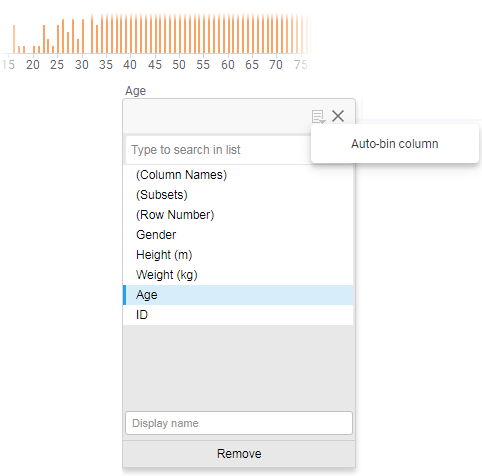创建数值数据的间隔
可将数值数据分组为间隔。这些间隔称为合并,可在分析中作为类别来处理。
关于此任务
例如,如果数据中包含一组人的年龄信息,您可能希望将这些年龄排列到数量更少的年龄组中,如下图所示。
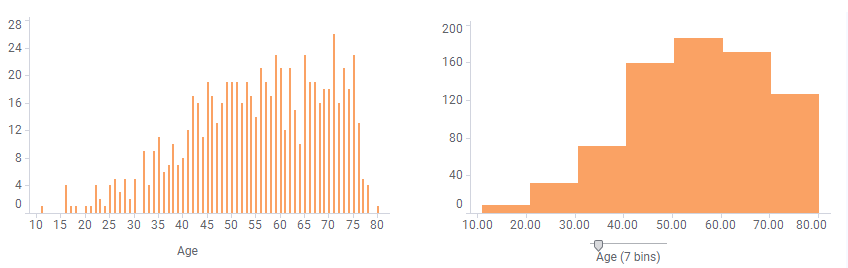
您可以决定将该范围划分为多少个合并。对数据进行合并时,会显示一个滑块,拖动该滑块可更改所需的合并数。下图中的条形图与上图基于同样的数据,但是调整了合并数以便显示更多合并。
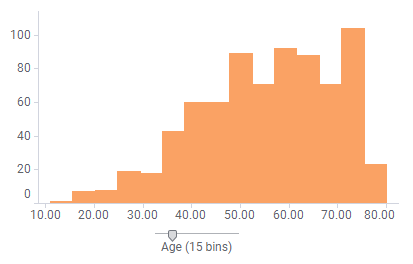
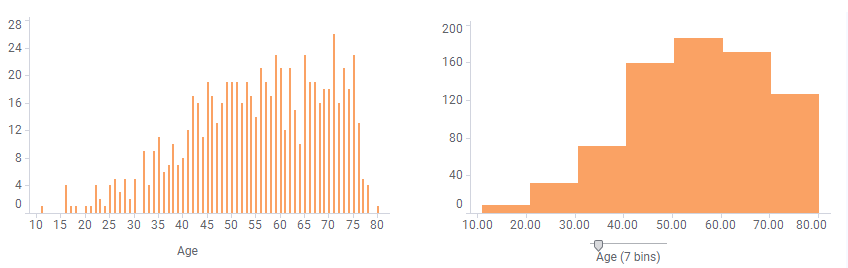
您可以决定将该范围划分为多少个合并。对数据进行合并时,会显示一个滑块,拖动该滑块可更改所需的合并数。下图中的条形图与上图基于同样的数据,但是调整了合并数以便显示更多合并。
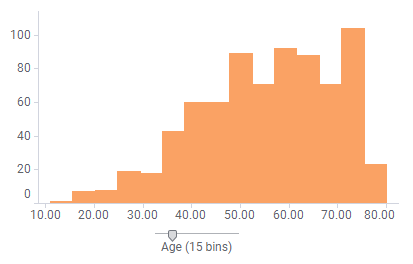
开始之前
在轴上选择了一个数值数据列。
过程
结果
提示: 如果双击滑块控点,则可以在打开的对话框中输入所需的合并数。随后,数值数据列的最小值和最大值之间的范围将会划分为数个大小相同的间隔。
示例
下表列出了 33 个人的身高和体重,每个人的身高均反映在排序的条形图中。
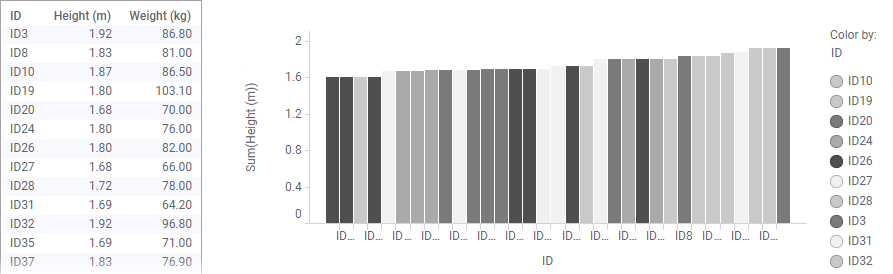
将条形按体重着色,并且对数值进行合并后,便可轻松找出特定体重范围内的每一个人。在下图中,体重范围总共划分成了 4 个合并。借此可以找出就其身高而言体重太重的人。
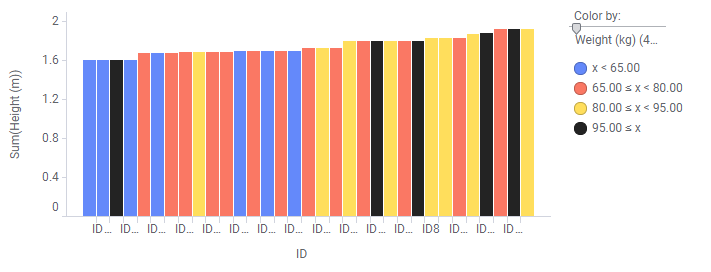
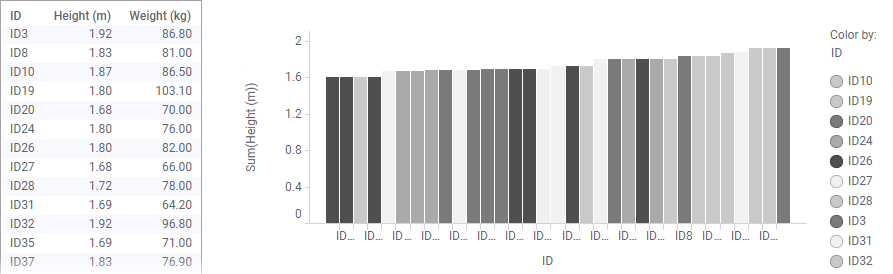
将条形按体重着色,并且对数值进行合并后,便可轻松找出特定体重范围内的每一个人。在下图中,体重范围总共划分成了 4 个合并。借此可以找出就其身高而言体重太重的人。
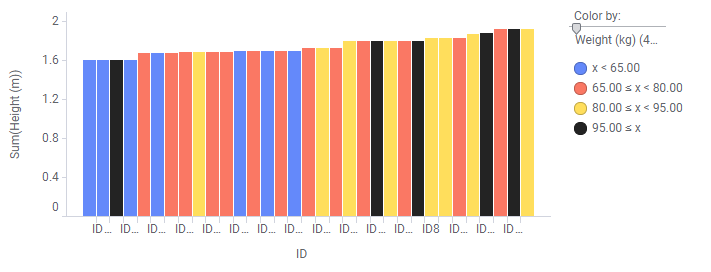
例如,图表左侧的一个深色条形就非常显眼。这个人看上去就其身高而言太重了。
有关更多示例,请参见创建直方图。
父主题: 修改图表
 ,然后选择
,然后选择